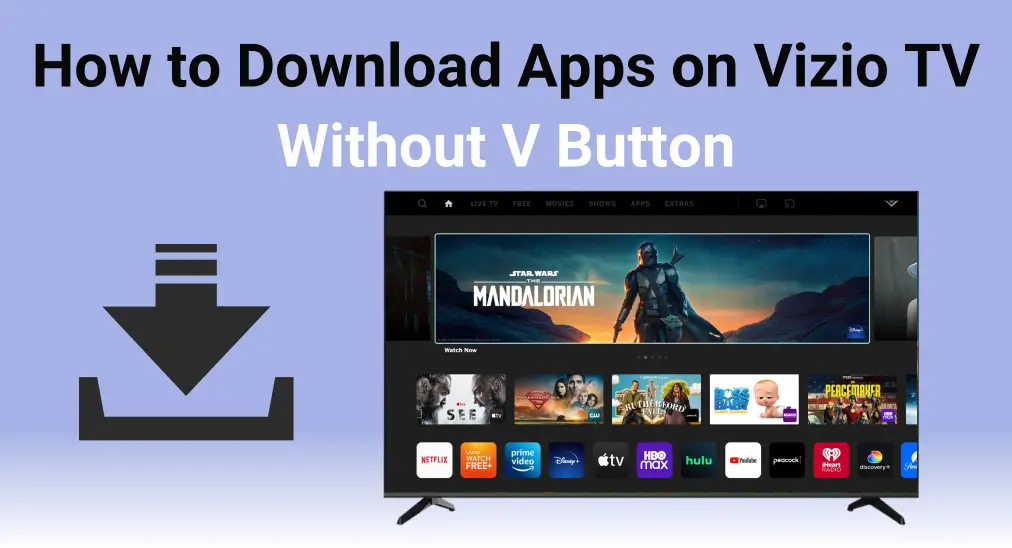
Comment télécharger des applications sur une TV Vizio sans bouton V? Don't worry, the Vizio Smartcast TV remote doesn't have the V bouton mais a la même fonction Accueil bouton. En même temps, il existe plusieurs mesures que vous pouvez adopter pour installer votre application souhaitée sur Vizio TV même sans le V bouton.
Table des matières
Où se trouve le bouton V sur ma télécommande Vizio
Before diving into how to get apps without the "V" button, let's have a brief understanding of the V bouton sur la télécommande Vizio.
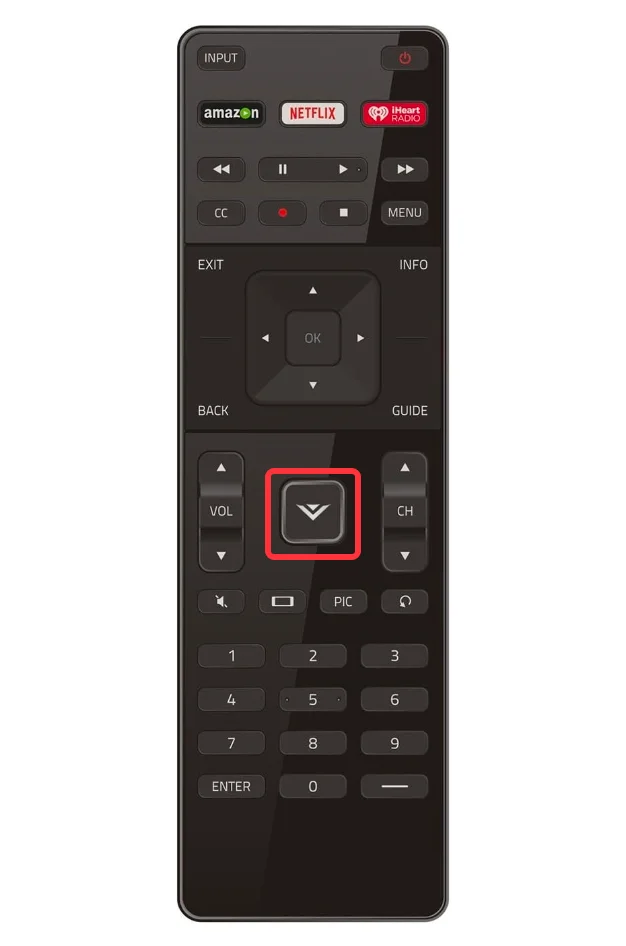
The V Le bouton, avec la grande lettre V, se trouve au milieu inférieur de la télécommande Vizio. Il peut ouvrir le dock des applications Internet Vizio ou activer les fonctions multimédias d'autres composants. De plus, ce bouton peut également être utilisé pour accéder à toutes les options de divertissement sur un téléviseur Vizio SmartCast.
Comment télécharger des applications sur un TV Vizio sans le bouton V
If there is no V bouton de la télécommande Vizio, ou si le bouton de la La télécommande Vizio ne fonctionne pas, does that mean you can't add apps to your Vizio TV? Not at all! Even without the V , il existe encore plusieurs façons de télécharger et d'installer des applications sur votre Smart TV Vizio. Veuillez continuer à lire !
Façon 1. Ajouter des applications depuis l'écran d'accueil
Vizio introduced a new Home screen user interface for TVs released in 2016 or later, making it much easier to install and add apps. If you've recently purchased a Vizio TV, you'll be able to take advantage of this updated Home screen to quickly add new apps to your device.

Étape 1. Allumez votre TV Vizio, et appuyez sur le Accueil bouton (icône d'accueil) sur votre télécommande Vizio Smart TV.
Conseils : If your Vizio remote can't work, you are allowed to use the TV buttons or install the application de télécommande universelle Vizio de BoostVision pour continuer le processus de téléchargement de l'application.
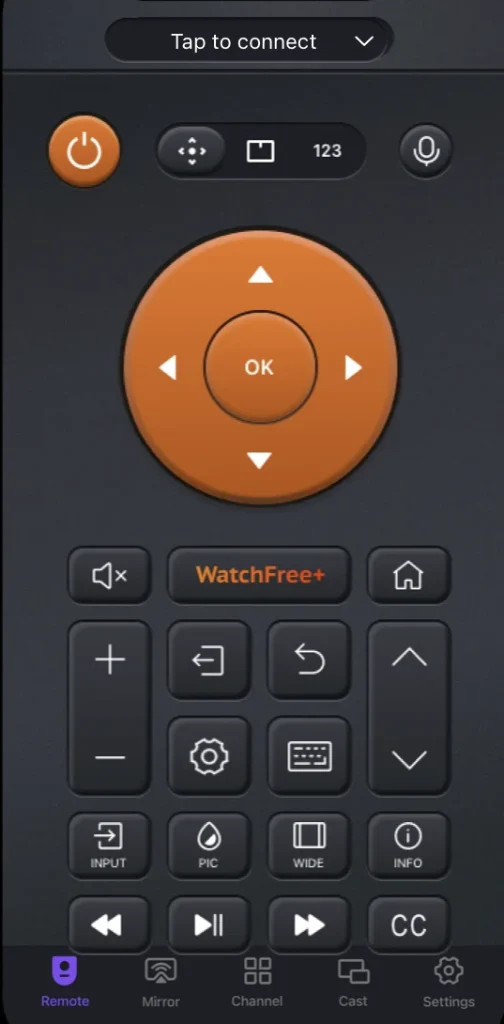
Téléchargez la télécommande universelle pour TV
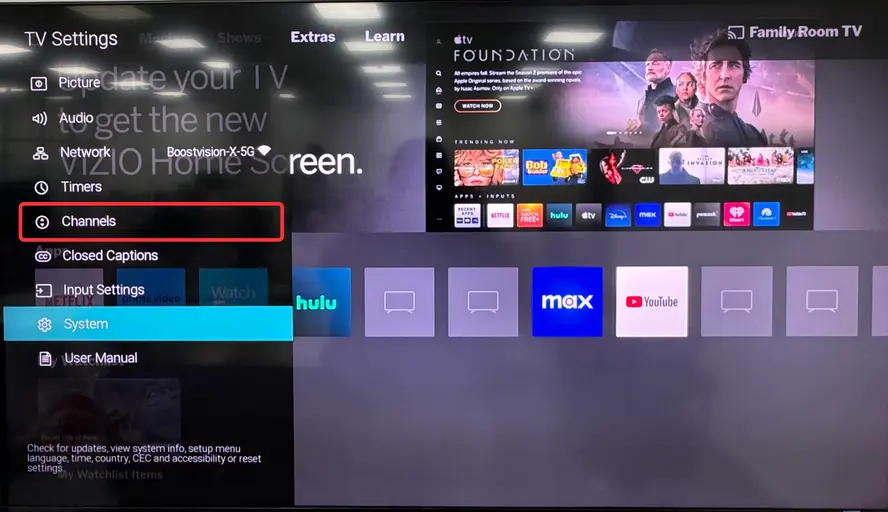
Étape 2. Appuyez sur le Left bouton de la télécommande pour ouvrir la barre de navigation gauche sur votre TV Vizio. Utilisez le Down keyto navigate to the Applications option, puis appuyez sur le D'accord Clé.
Étape 3. Recherchez et choisissez l'application que vous souhaitez ajouter et cliquez sur le + Écran d'accueil bouton pour ajouter cette application.
Façon 2. Ajouter des applications en utilisant le Vizio Internet Apps Store
Comment ajouter des applications à la TV Vizio Smart ? Vous pouvez utiliser la plateforme Vizio Internet Apps (Plus) avec ou sans le V bouton.
Étape 1. Connectez votre TV Vizio à Internet, puis appuyez sur le Accueil appuyez deux fois sur le bouton de la télécommande Vizio TV pour ouvrir la section des applications.
Étape 2. Parcourez les onglets En vedette, Derniers et Catégories pour rechercher l'application que vous souhaitez installer sur la TV Vizio. Vous pouvez également rechercher les applications souhaitées.
Étape 3. Une fois que vous trouvez l'application que vous souhaitez installer, sélectionnez-la et maintenez la D'accord bouton de votre télécommande TV jusqu'à ce que la nouvelle application apparaisse dans le Mes applications tab.
Manière 3. Ajouter des applications à l'aide du navigateur depuis le Play Store
How to add apps to Vizio TV? Even though Vizio TVs don't have a Play Store directly on the TV, you can still add apps through the Google Play Store using a web browser. Here's how:
Étape 1. Lancez un navigateur sur n'importe quel appareil et assurez-vous qu'il dispose d'une connexion Internet. Tapez Google Play Store dans Google et appuyez sur Entrée pour l'ouvrir.
Étape 2. Choisissez l'application que vous souhaitez télécharger et accédez à sa page d'informations sur le Play Store. Appuyez sur le Installerbouton, et une fenêtre apparaîtra vous demandant de vous connecter avec votre compte Google.
Étape 3. Sélectionnez le compte Google auquel votre TV Vizio est liée et sélectionnez le nom de votre TV intelligente Vizio, puis cliquez sur le InstallerOption.
Étape 4. You'll now receive a notification confirming the app will be installed on your Vizio TV. Tap the D'accord bouton pour continuer.
Étape 5. Allumez votre TV Vizio et vérifiez pour vous assurer que l'application a été téléchargée et installée.
Façon 4. Ajouter des applications en utilisant une clé USB sur la TV Vizio
How to download app on Vizio smart TV? The last method is to leverage USB by getting the appropriate APK file and transferring it to the television. Here's the specific instruction:
Étape 1. Vous devez avoir une clé USB qui a été correctement formatée au format de volume. FAT32 ou FAT.
Étape 2. Download your favorite APK, and plug the USB drive into the Vizio TV's USB port.
Étape 3. Une boîte de dialogue devrait apparaître vous demandant d'ouvrir un fichier sur votre USB et de choisir My Files. Choisissez votre APK et démarrez l'application à partir d'ici.
Utilisez des applications sur les TV Vizio via diffusion
Les TV Vizio offrent des applications limitées, donc vous pourriez ne pas trouver toutes les applications que vous souhaitez. Alors, comment pouvez-vous toujours les utiliser sur votre TV Vizio ? La meilleure solution est d'utiliser la fonction de diffusion que la plupart des TV Vizio possèdent. Vous pouvez facilement diffuser des applications à l'écran du TV Vizio from your mobile device, allowing you to enjoy apps that aren't available directly on your Vizio TV.
Étape 1. Assurez-vous que votre TV Vizio et votre appareil mobile sont sur le même réseau sans fil.
Étape 2. Lancez l'application que vous souhaitez diffuser et appuyez sur le diffuser icône pour connecter votre appareil mobile au TV Vizio.
Étape 3. Quelques secondes plus tard, l'écran de votre télévision affichera le contenu affiché sur votre appareil mobile.
En outre, les téléviseurs Vizio sont également AirPlay-enabled, vous permettant de faire une duplication d'écran de votre iPhone ou iPad sur Vizio TV via AirPlay. The process is quick and easy to set up. Let's take a look at how to do it.
Étape 1. Appuyez sur le Menu bouton de votre télécommande Vizio TV pour accéder à SmartCast Home. Ensuite, accédez au Extras Appuyez sur le haut de l'écran du TV.
Étape 2. Move to the Maison intelligente Paramètres option et activez les paramètres AirPlay sur votre TV Vizio.

Étape 3. Balayez vers le bas en haut à droite de l'écran de l'iPhone/iPad pour accéder au Centre de contrôle menu. Appuyez sur le Duplication d'écran Fonction sur le Centre de contrôle.
Étape 4. Lorsque l'iPhone détecte votre TV Vizio, choisissez son nom et entrez le code de connexion qui apparaît sur l'écran de la TV.
Remarque : Vous devez également vous assurer que vos deux appareils sont sous le même réseau Wi-Fi.
Comment mettre à jour les applications sur Vizio TV sans le bouton V
Les applications avec la dernière version offrent de meilleures performances et les fonctionnalités les plus récentes, garantissant qu'elles fonctionnent sans problème sur votre TV Vizio. Comment mettre à jour les applications sur la TV Vizio ? Il existe plusieurs façons selon que votre télécommande possède le V bouton.
- Mettre à jour les applications avec le V bouton
Étape 1. Appuyez sur le V bouton sur la télécommande pour ouvrir le dock VIA en bas de l'écran.
Étape 2. Appuyez sur les touches fléchées pour mettre en surbrillance l'application que vous souhaitez mettre à jour. Maintenez le Jaune bouton sur la télécommande.
Étape 3. Si la mise à jour est disponible, sélectionnez le Update et D'accord option. Si aucune option de mise à jour n'est visible, l'application est déjà à jour.
- Mettre à jour les applications sans le V bouton

Étape 1. Appuyez sur le Menu bouton pour lancer le Paramètres menu, et naviguez vers Le système > Vérifiez les mises à jour.
Étape 2. Si une mise à jour est disponible, suivez les instructions à l'écran pour télécharger et installer.
- Mettre à jour les applications sans télécommande à l'aide d'un USB
Étape 1. Open the Vizio Support page et téléchargez le dernier firmware Vizio TV qui prend en charge votre modèle de TV sur votre PC ou ordinateur portable.
Étape 2. Après le téléchargement, renommez le fichier du firmware en fwsu.img. Ensuite, copiez le fichier sur votre clé USB.
Étape 3. Éteignez votre TV Vizio et débranchez le câble de la prise électrique, puis branchez l'USB à la TV.
Étape 4. Allumez votre TV et attendez qu'il détecte l'USB, vous verrez une lumière bleue lorsqu'il le fera.
Étape 5. La lumière bleue s'éteindra, et votre TV redémarrera automatiquement une fois l'installation de la mise à jour terminée.
Comment supprimer des applications sur un TV Vizio sans le bouton V
En réponse, la méthode spécifique pour supprimer des applications de la TV Vizio sans un V Le bouton est également simple à manipuler.

Étape 1. Appuyez sur le Accueil ou Saisir bouton de la télécommande pour lancer Applications ou Diffuser intelligent.
Étape 2. Parcourez le required app et élargir ses options. Sélectionner Remove ou Désinstaller et confirmez pour supprimer l'application désignée.
Conclusion
Comment télécharger des applications sur un TV Vizio sans V ?Il existe cinq méthodes que vous pouvez adopter pour ajouter votre application préférée sur Vizio TV. De plus, si vous devez mettre à jour ou supprimer des applications plus tard, vous pouvez également suivre les étapes simples décrites ci-dessus. Nous espérons que ce guide vous aidera à tirer le meilleur parti de votre Vizio TV et à profiter de tout le contenu que vous aimez !
Comment télécharger des applications sur une TV Vizio sans bouton V FAQ
Q: Pouvez-vous télécharger des applications sur une TV intelligente Vizio ?
La réponse est oui. Il y a cinq méthodes que vous pouvez suivre :
- Ajouter des applications sur le modèle Vizio 2016 ou plus récent avec l'écran d'accueil mis à jour.
- Utilisez le Vizio Internet Apps Store.
- Utilisez le navigateur depuis le Play Store.
- Utiliser un USB sur la TV Vizio.
- Adopter la diffusion.
Q: Qu'est-ce que le bouton V sur la télécommande Vizio ?
The V Le bouton, avec la grande lettre V, se trouve au milieu inférieur de la télécommande Vizio. Il peut ouvrir le dock Vizio Internet Apps ou activer les fonctions multimédias d'autres composants. Il peut également être utilisé pour accéder à toutes les options de divertissement sur un SmartCast TV Vizio.








